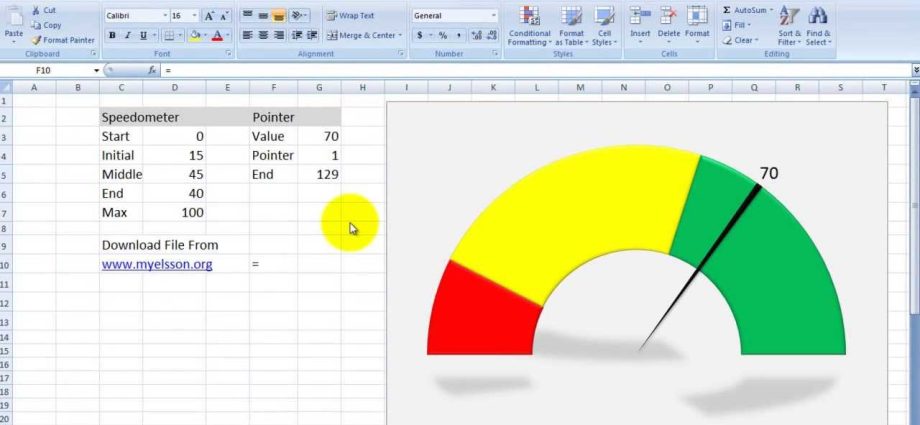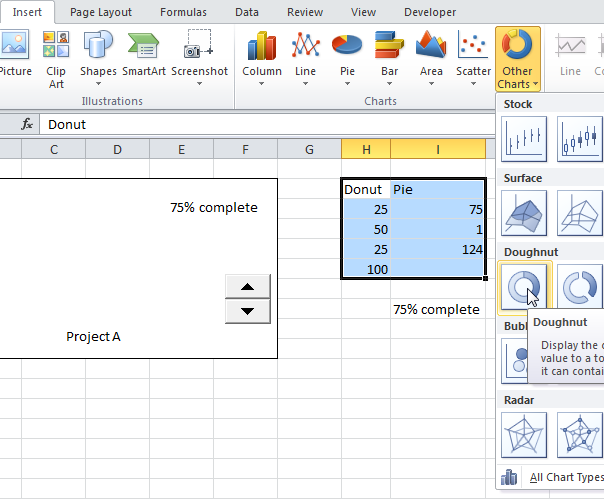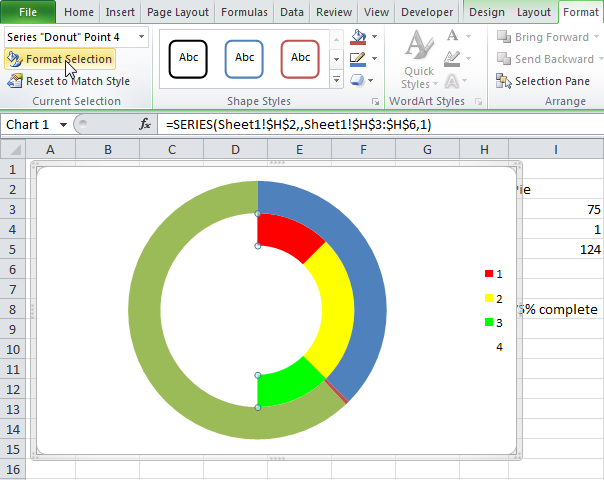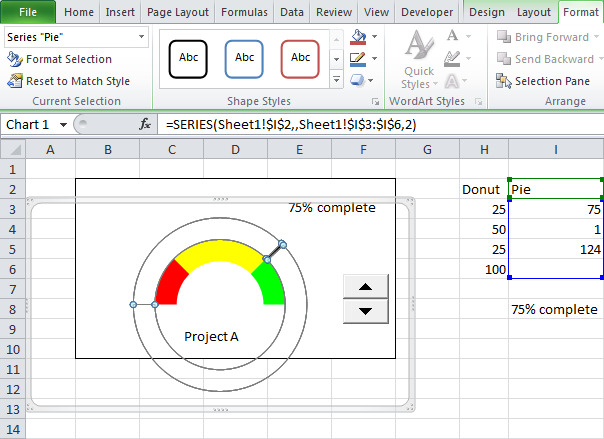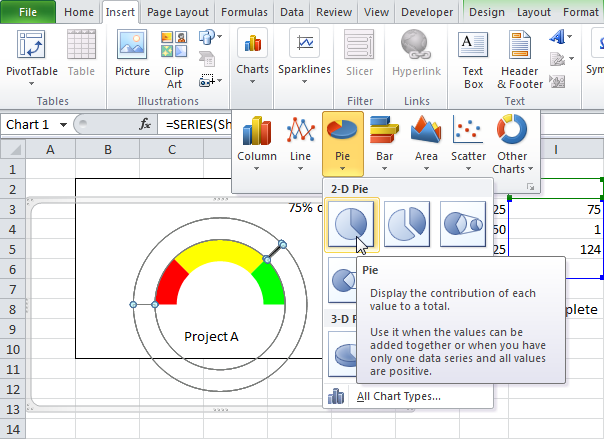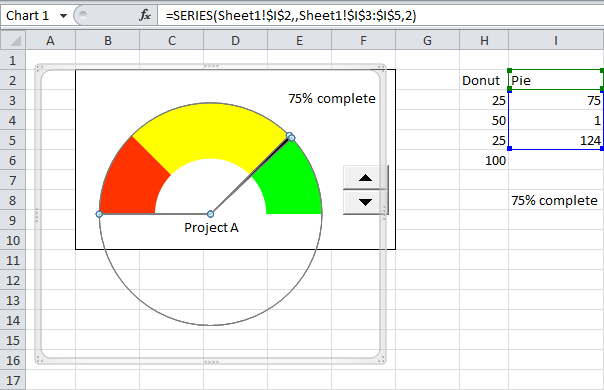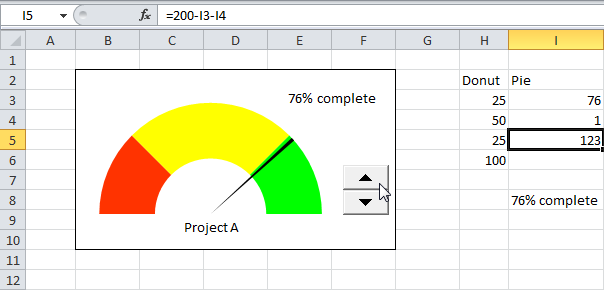хурд хэмжигч график нь гурилан бүтээгдэхүүн болон дугуй диаграмын хослол юм. График дараах байдлаар харагдаж байна.
Хурд хэмжигч график үүсгэхийн тулд:
- Мужийг тодруул H2: I6.
- Нарийвчилсан таб дээр оруулах (Оруулах) хэсэгт Диаграмууд (График) дарна уу Бүх диаграммууд (Бусад график) болон сонгоно уу Жилийн (Буурцаг).

- Дараа нь та өгөгдлийн цэг бүрийг сонгоод тушаалыг ашиглах хэрэгтэй Сонгох формат (Формат сонгох) элемент бүрийн дүүргэлтийг тохируулна. Доор үзүүлсэн жишээнд анхаарлаа хандуулаарай.
- Цуврал өгөгдлийн хувьдДондог» Дүүргэлтийг дараах байдлаар тохируулсан: эхний гурван салбар нь өөр дүүргэлтийн өнгөтэй (улаан, шар, цайвар ногоон), дөрөв дэх цэг нь дүүргэлтгүй байна.
- Цуврал өгөгдлийн хувьдШалны» – эхний болон гурав дахь цэгүүдийг бөглөөгүй, хоёр дахь (хамгийн жижиг салбар) нь хараар дүүргэгдсэн байна.
Мэдээллийн цуврал "Дондог" эсвэл "Шалны» таб дээрээс сонгож болно тогтолцоо (Формат). Та сум товчийг ашиглан нэг өгөгдлийн цэгээс нөгөө рүү шилжих боломжтой.

- Цуврал өгөгдлийг сонгох "Дондог" товчийг дарна уу Сонгох формат (Формат Сонголт) болон параметрийг оруулна уу Эхний секторын эргэлтийн өнцөг (Өнцөг) утга 270 градус.
- Диаграммыг сонгоод хулганы баруун товчийг дараад контекст цэсэнд дарна уу Диаграмын талбайн формат (Формат диаграмын талбар) болон дүүргэх болон хүрээний сонголтыг тус тус сонгоно Дүүргэлт байхгүй (Хүү биш) и шугам байхгүй (Мөр байхгүй).
- Домог устгана уу. Үр дүн:

- Цуврал өгөгдлийг сонгох "Шалны' болон энэ цувралын диаграмын төрлийг өөрчил Дугуй (Бялуу)

- Цуврал өгөгдлийг сонгох "Шалны" товчийг дарна уу Сонгох формат (Формат сонгох), параметрийн хувьд Эхнийх нь эргэлтийн өнцөг салбарууд (Өнцөг) 270 градусын утгыг оруулаад цуврал барилгын горимыг сонгоно бага тэнхлэг (хоёрдогч тэнхлэг).Үр дүн. Өгөгдлийн цувралын зураглал "Шалны” Үүнд:
- 75 гэсэн утгатай тохирох үл үзэгдэх өнгөгүй салбар,
- хар сектор-сум 1-д харгалзах
- мөн 124 гэсэн утгатай тохирох өөр өнгөгүй салбар.

- Хяналтыг ашиглах Counter (Spin товчлуур) нүдний утгыг өөрчлөх I3 75-аас 76. Өгөгдлийн цувааны график дээр “Шалны» өөрчлөлт гарна: эхний өнгөгүй салбар нь 76 утгыг тусгана; хоёр дахь хар нь 1-тэй тэнцүү байх болно; гурав дахь өнгөгүй секторт 200-1-76=123 гэсэн утгыг харуулна. Нүдэнд агуулагдах томъёоны ачаар I3 эдгээр гурван салбарын нийлбэр нь үргэлж 200 байх болно.